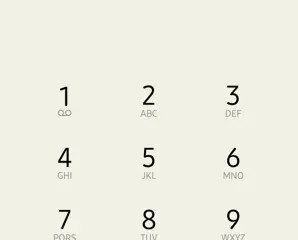Uma lanterna que não funciona no iPhone pode ser devido a falhas de software ou problemas sérios de hardware. Este guia mostra como corrigir os problemas da lanterna do seu iPhone, como ficar acinzentado ou se recusar a ligar.
As soluções se aplicam a todos os modelos de iPad com luz de fundo e a todos os iPhones, incluindo iPhone 13, 12, 11 , XR, 7, etc.
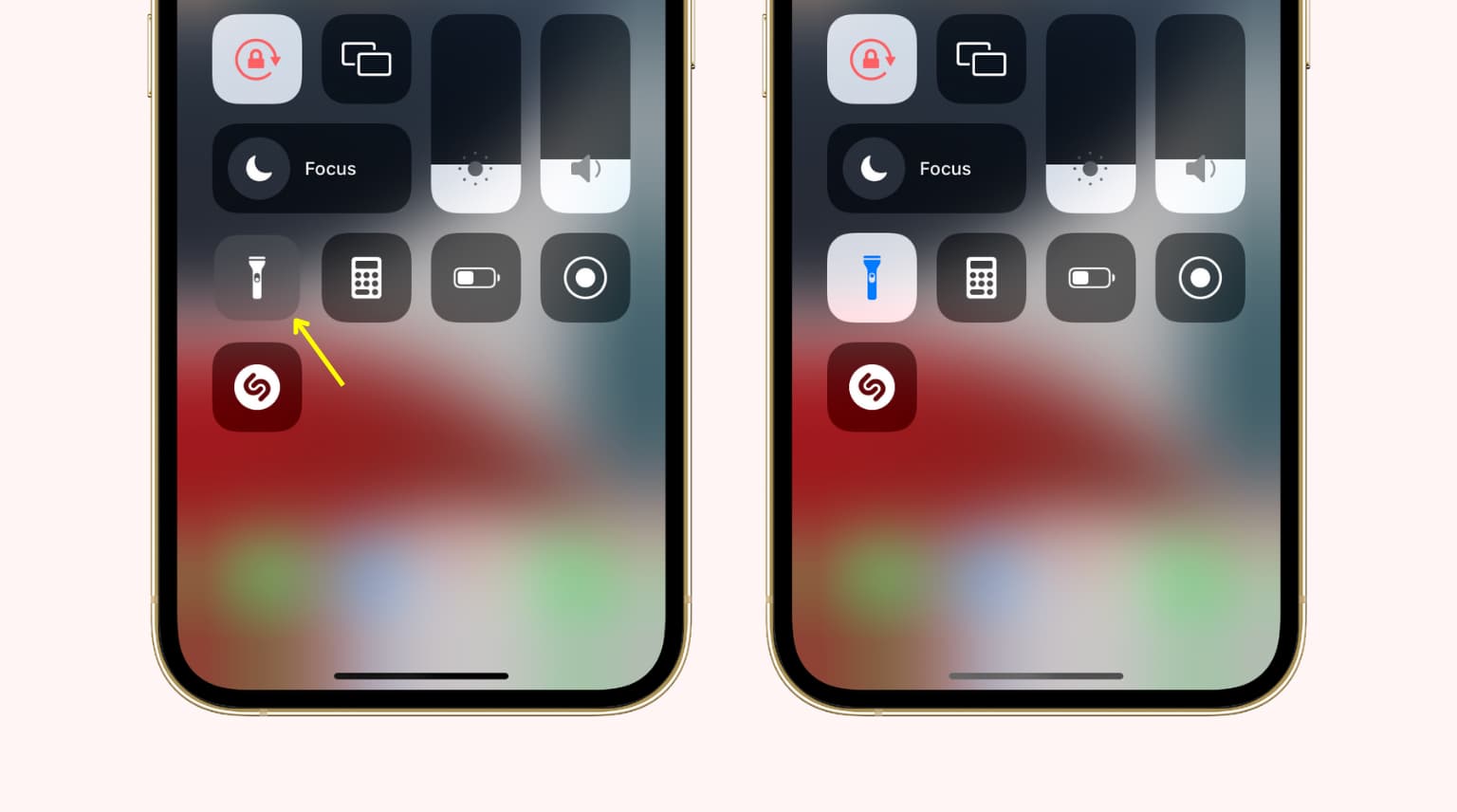
5 maneiras de ligar a lanterna do iPhone
Pressione (não toque) no ícone redondo da lanterna na tela de bloqueio do iPhone com Face ID. Toque no ícone da lanterna no Centro de Controle do iPhone. Invoque a Siri e pergunte: “Ligue a lanterna” ou “Ligue a tocha”. Você pode até dizer:”Ativar flash LED”. Nota: Se você disser algo extravagante como “Dê-me luz”, ele acenderá as luzes do HomeKit ou dirá que você não tem uma lâmpada HomeKit configurada. Use aplicativos de lanterna de terceiros. Use um atalho para ligar o flash. Como adicionar um botão de lanterna enorme à tela inicial do iPhone
Se a lanterna do iPhone não estiver ligando ou funcionando, aqui estão as soluções para consertá-lo.
Como consertar a lanterna do iPhone: hide
Make se a lanterna não está bloqueada
Tenho quase certeza que você verificou isso. Mas ainda assim, caso você não tenha feito isso, certifique-se de que uma capa ou uma capa impermeável incomum para iPhone não esteja cobrindo o módulo da câmera e a luz de fundo LED adjacente.
Forçar o encerramento da câmera e aplicativos semelhantes
Em casos raros, a lanterna pode não funcionar se o aplicativo Câmera ou um dos aplicativos que usam a câmera do iPhone, como Instagram, Snapchat, FaceTime, aplicativos de leitura de código QR e outros, estiverem abertos em segundo plano.
Você pode sair do aplicativo da câmera e de todos os aplicativos conflitantes deslizando de baixo para cima na tela ou pressionando duas vezes o botão Início e arrastando os cartões do aplicativo para cima.
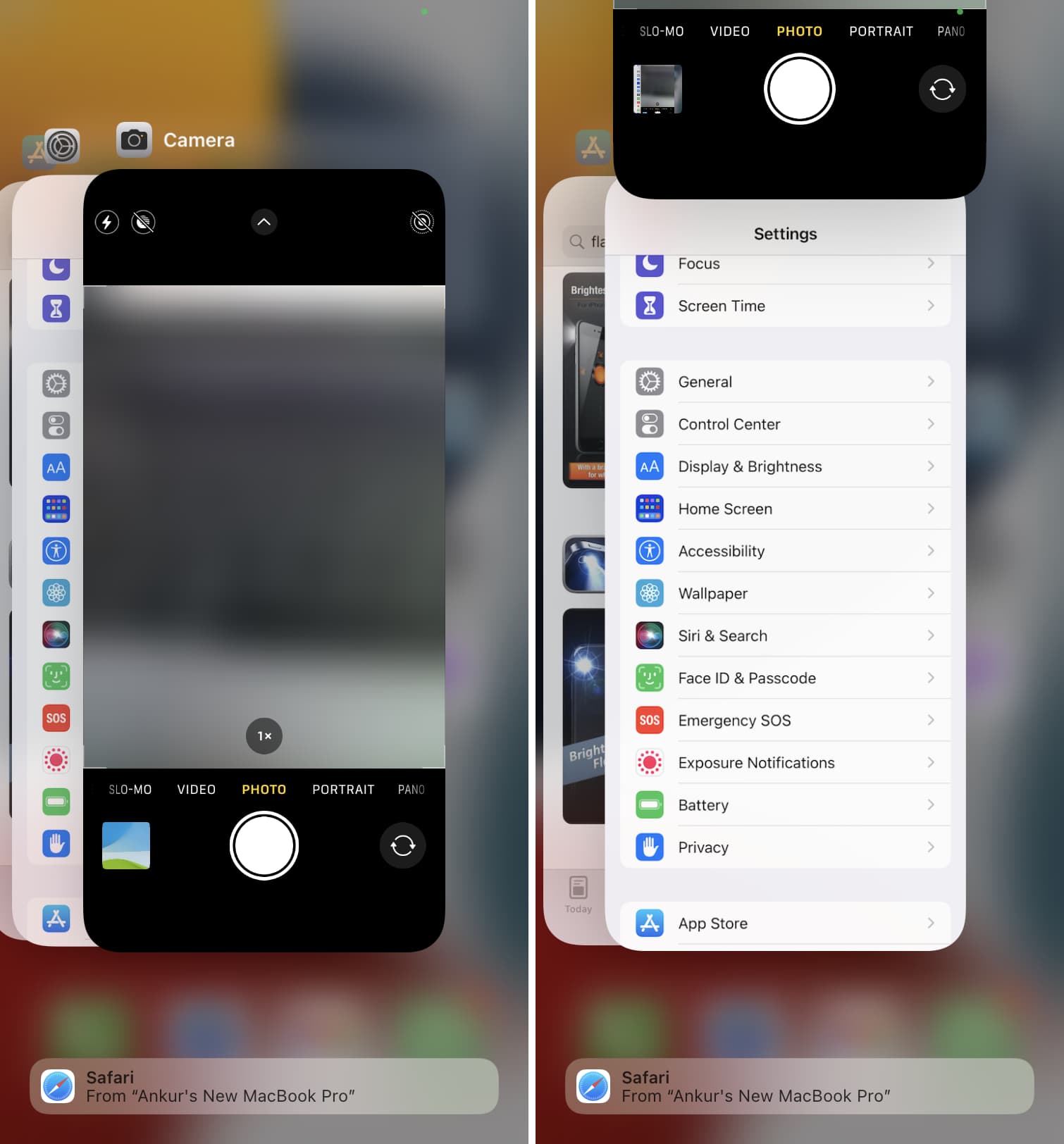
Desative o flash dentro do aplicativo iPhone Camera
Abra o aplicativo Câmera e deslize para cima ou toque na seta pequena na parte superior para ver os controles da câmera. Toque no ícone de flash. Toque em Ativar e depois em Desativar. Em seguida, saia do aplicativo Câmera e tente usar a lanterna do iPhone. Deve funcionar. 
Reiniciar seu iPhone
Reiniciar é uma solução importante que quase certamente corrigirá a luz de fundo que não funciona no problema do iPhone. Comece desligando o iPhone e ligando-o novamente após um minuto. Feito isso, pressione o ícone da lanterna na tela de bloqueio, no Centro de controle ou peça à Siri para ligá-lo.
Forçar a reinicialização do iPhone
Caso uma reinicialização simples não funcione corrigir o problema, vá em frente e force a reinicialização.
Certifique-se de que o iPhone não está muito quente
Se o seu iPhone estiver anormalmente quente, ele pode deixar o botão da lanterna cinza na tela de bloqueio e o Centro de Controle. Nesse caso, junto com a lanterna, você não poderá usar outros aplicativos também. Basta desligar o iPhone e deixá-lo esfriar.

Atualize seu iPhone
Caso a lanterna continue falhando, vá para iPhone Configurações > Geral > Atualização de software e obtenha a versão mais recente do iOS disponível para seu dispositivo.
Desinstale aplicativos de lanterna
Se você usa um terceiro aplicativo de lanterna no seu iPhone, pressione seu ícone na tela inicial e toque em Remover aplicativo > Excluir aplicativo > Excluir. Em seguida, reinicie o seu iPhone e depois disso, use as opções integradas para ligar a lanterna.
Remover o comando da lanterna de Back Tap
Você usa convenientemente o Back Tap para ligar a lanterna do seu iPhone? Se sim, desative-o no iPhone Configurações > Acessibilidade > Toque > Toque Voltar > Duplo ou Toque Triplo e escolha Nenhum ou uma ação diferente de Lanterna. Depois disso, reinicie o iPhone e você poderá usar o flash LED normalmente na tela de bloqueio ou no Centro de controle.
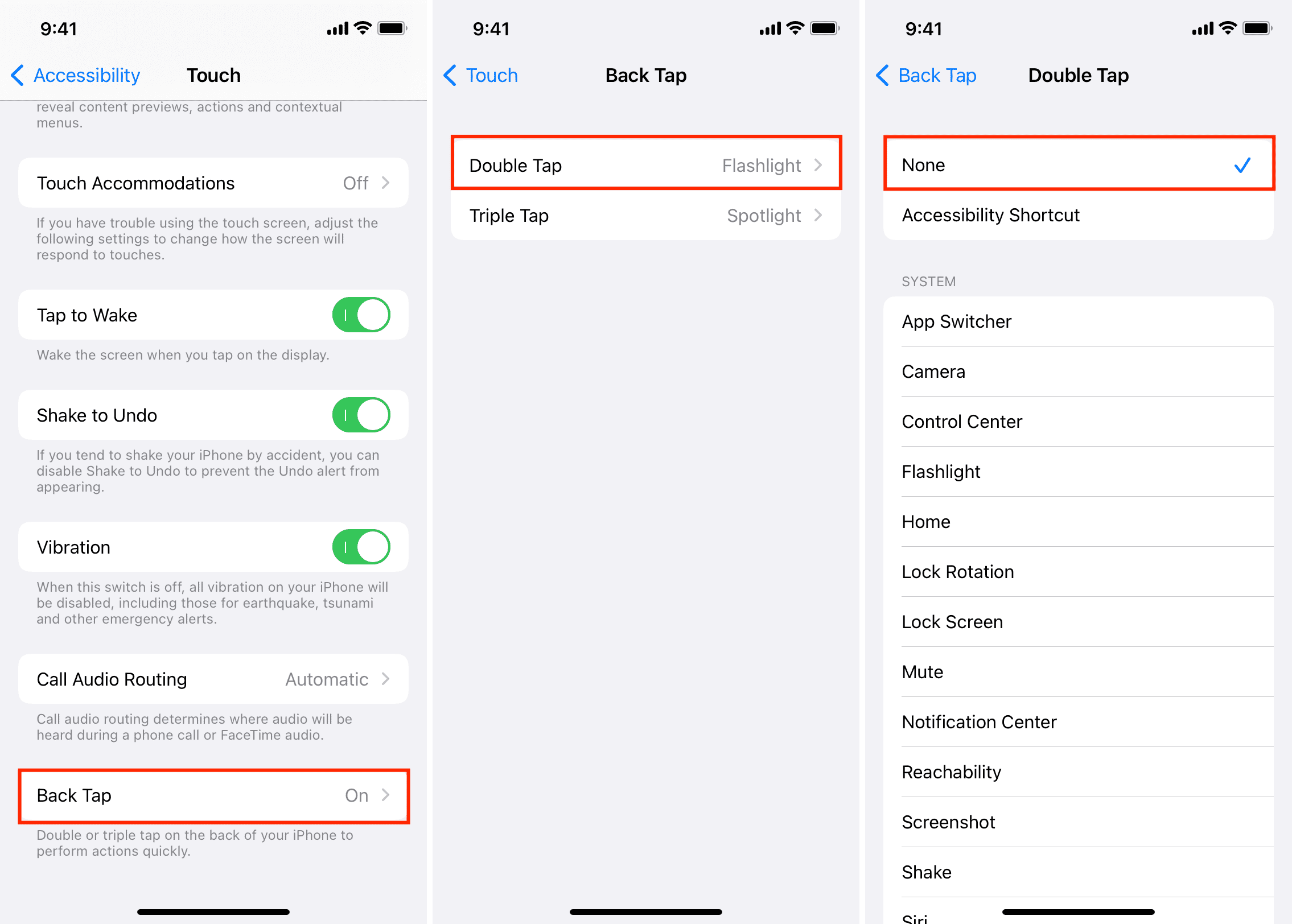
Observação: Desative qualquer ajuste de jailbreak de lanterna se estiver usando um.
Desative o modo de baixo consumo
A lanterna do iPhone funciona mesmo no modo de baixo consumo. Mas caso não seja para você, desative o Modo de baixo consumo em Configurações > Bateria e veja se ajuda ou não.
Dica: o indicador de bateria branco ou verde padrão fica amarelo quando o iPhone está no modo de baixo consumo.
Certifique-se de que o iPhone esteja suficientemente carregado
A lanterna pode não funcionar se a saúde da bateria do seu iPhone estiver ruim e seu dispositivo não estiver carregado. Basta conectar o dispositivo ao carregamento e tentar usar a lanterna. Caso isso não aconteça, espere a bateria carregar até 20% ou mais.
Desativar foco
Abra o centro de controle do iPhone e desative qualquer modo de foco ativo. Depois disso, a luz de fundo deve funcionar perfeitamente.
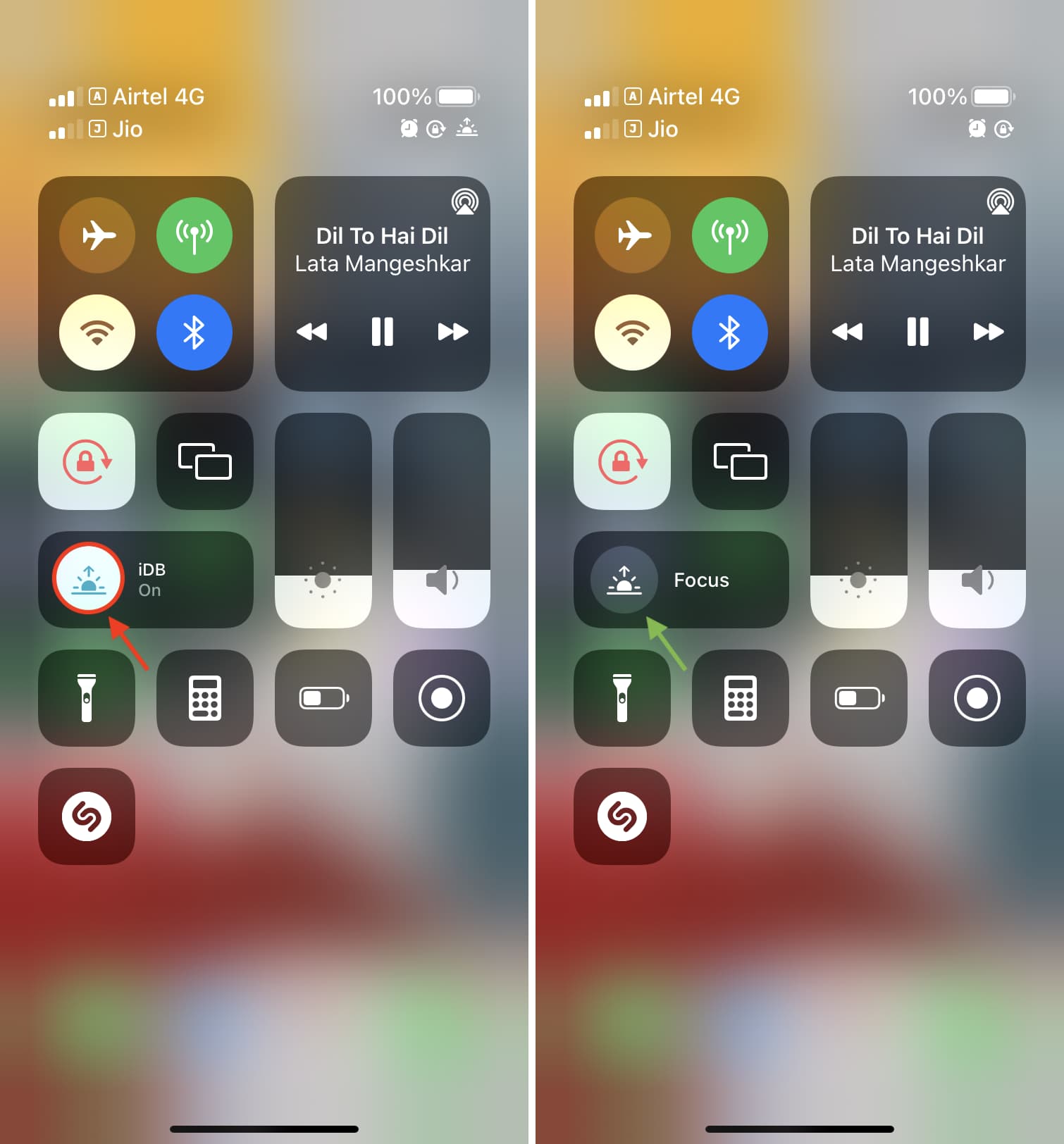
Redefinir todas as configurações do iPhone
Se a lanterna do iPhone continuar desligada, vá em frente e redefina todas as configurações do iPhone. Isso não excluirá seus aplicativos, dados de aplicativos, fotos, vídeos, músicas, arquivos etc. Apenas redefinirá todas as configurações do iPhone para o estado padrão e corrigirá os problemas contínuos.
Restaure seu iPhone
Esta é a última coisa que você pode fazer se a lanterna do iPhone não estiver funcionando. Comece fazendo backup do seu iPhone em um computador ou iCloud. Depois disso, apague-o. Por fim, ao configurar o dispositivo, restaure o backup.
Depois de fazer isso, a lanterna do seu iPhone deve funcionar. E se isso não acontecer, você tem sérios problemas!
Entre em contato com o Suporte da Apple
As soluções acima ajudam a corrigir todos os problemas conflitantes nas configurações e no nível do software. Mas se a lanterna do iPhone ainda não estiver funcionando, certamente indica um sério problema de hardware!
Para testar, abra o aplicativo Câmera e ligue o flash. Agora, tire uma foto e veja se o LED pisca ou não. Caso isso não aconteça, isso significa que a câmera e a lanterna do iPhone não estão funcionando após uma queda ou algo semelhante. Leve seu iPhone a uma Apple Store para inspeção e reparo.
Algumas dicas de lanterna
Adicione lanterna ao Centro de Controle: Vá para Configurações do iPhone > Centro de Controle > verde mais ícone ao lado de Lanterna. Agora, abra o iOS Control Center para ver o ícone da tocha. Alterar o brilho da lanterna: para alterar o brilho da lanterna do iPhone, pressione o ícone de tocha e arraste o controle deslizante para cima ou para baixo. Você não pode alterar o brilho na tela de bloqueio. Quando você ativa a lanterna na tela de bloqueio, ela usa o mesmo nível de brilho definido pela última vez no Centro de controle. Defina o LED do iPhone para piscar nas chamadas e notificações: você pode acessar as configurações de acessibilidade e fazer com que o LED do iPhone pisque nas chamadas e mensagens recebidas. Use o Apple Watch para pingar o flash do seu iPhone: você perdeu seu iPhone no escuro? Use seu Apple Watch para acionar remotamente o flash LED do iPhone!
Confira a seguir: